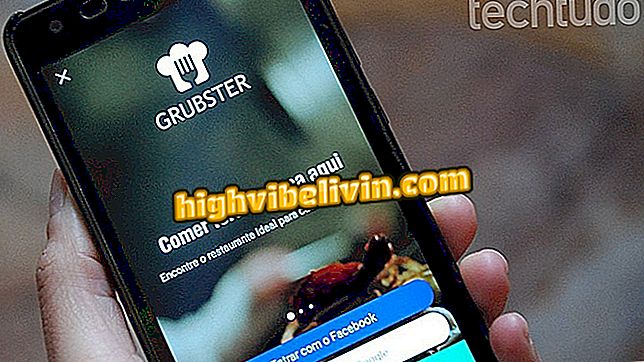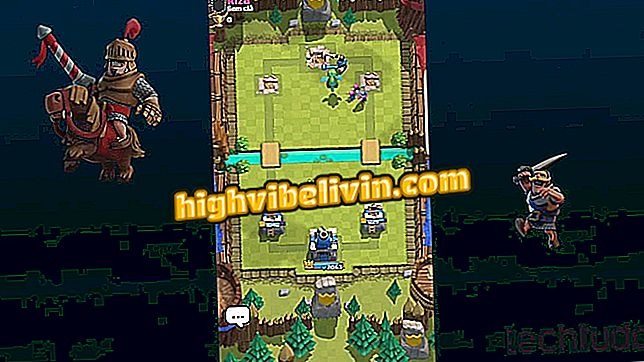Як використовувати Grubster, щоб зробити знижки в ресторані
Гарною альтернативою для бронювання ресторанів є Grubster. Доступний для Android і iPhone (iOS), додаток дає 30% знижку на акредитованих купців. Кількість міст, що обслуговуються, розширюється, але до цих пір додаток працює в Сан-Паулу, Ріо-де-Жанейро, Бразиліа, Курітіба, Белу-Орізонті, Порту-Алегре, Форталеза, Маріліа, Жуанвіль, Рібейран-Прету і Кампінас.
Незважаючи на те, що послуга оплачується, її можна використовувати протягом 30 днів без внесення інформації про банківську або кредитну картку. Ось як працює Grubster і заощаджує на рахунку ресторану.

Дізнайтеся, як зробити бронювання та отримати знижки в ресторанах з програмою Grubster
Як замовити доставку їжі онлайн через мобільний телефон?
Крок 1. На першому екрані Grubster запитає дозвіл на доступ до місця розташування. Натисніть кнопку "Добре, я отримав", а потім натисніть "Дозволити" у вікні повідомлення, яке відкриється.

Дозвіл на доступ до розташування пристрою для Grubster
Крок 2. Програма дозволяє входити з профілем Facebook, Google або реєструватися на самій платформі. У цьому прикладі ми вибираємо опцію "Увійти з Facebook". Натисніть кнопку "Продовжити".

Увійдіть до Grubster через Facebook
Крок 3. Головний екран Grubster відображатиме ресторани з доступністю для поточного дня та часу. Щоб вибрати інший діапазон дат, торкніться піктограми календаря та виберіть кількість людей, дату та час. Ви можете встановити час між півночі та 11:30 вечора, завжди з 30-хвилинними інтервалами, або вибрати "обід", "вечерю" або "все". Після завершення натисніть кнопку "Готово".

Встановіть дату, час і кількість людей, які потрібно зарезервувати
Крок 4. У застосованих фільтрах програма відобразить ресторани. Окрім назви закладу, у списку буде вказано тип кухні, відсоток знижки та відстань до місцевості. Додайте трохи ресторану, щоб побачити деталі, такі як адреса, рейтинг клієнтів, ціновий діапазон і додаткову інформацію. Щоб зробити бронювання, натисніть кнопку "Забронювати".

Детальна інформація про ресторан
Крок 5. Додаток відобразить інформацію про бронювання для підтвердження. Натисніть кнопки, щоб здійснити необхідні коригування, якщо це можливо, і продовжити "Продовжити".

Коригування інформації щодо бронювання ресторанів
Крок 6. Якщо ви ввійшли в систему через Facebook або Google, при першому бронюванні вам потрібно буде ввести номер мобільного телефону та CPF. Введіть дані та натисніть кнопку "Зберегти". На наступному екрані натисніть "Почати безкоштовний місяць", щоб зробити резервування за допомогою 30-денної безкоштовної пробної версії.

Планування вибору для початку безкоштовного пробного періоду
Крок 7. Відкриється вікно повідомлення, яке сповіщатиме вас про початок пробного періоду. Натисніть "Добре, я зрозумів", щоб закрити повідомлення та переглянути деталі бронювання. Якщо ви хочете надіслати його комусь, натисніть кнопку "Share" і виберіть програму.

Спільний доступ до резервування іншими програмами
Крок 8. Щоб переглянути підтверджені бронювання, натисніть вкладку "Профіль" на головному екрані Grubster, а потім виберіть "Мої бронювання". Торкніться потрібного місця.

Список бронювань підтверджено в Grubster
Крок 9. Перевірте інформацію про бронювання, коли захочете. Якщо ви бажаєте скасувати бронювання, торкніться піктограми "Переглянути більше", а потім натисніть кнопку "Скасувати резервування".

Скасування бронювання ресторану Grubster
Яке найкраще додаток у вас на телефоні? Коментар до.